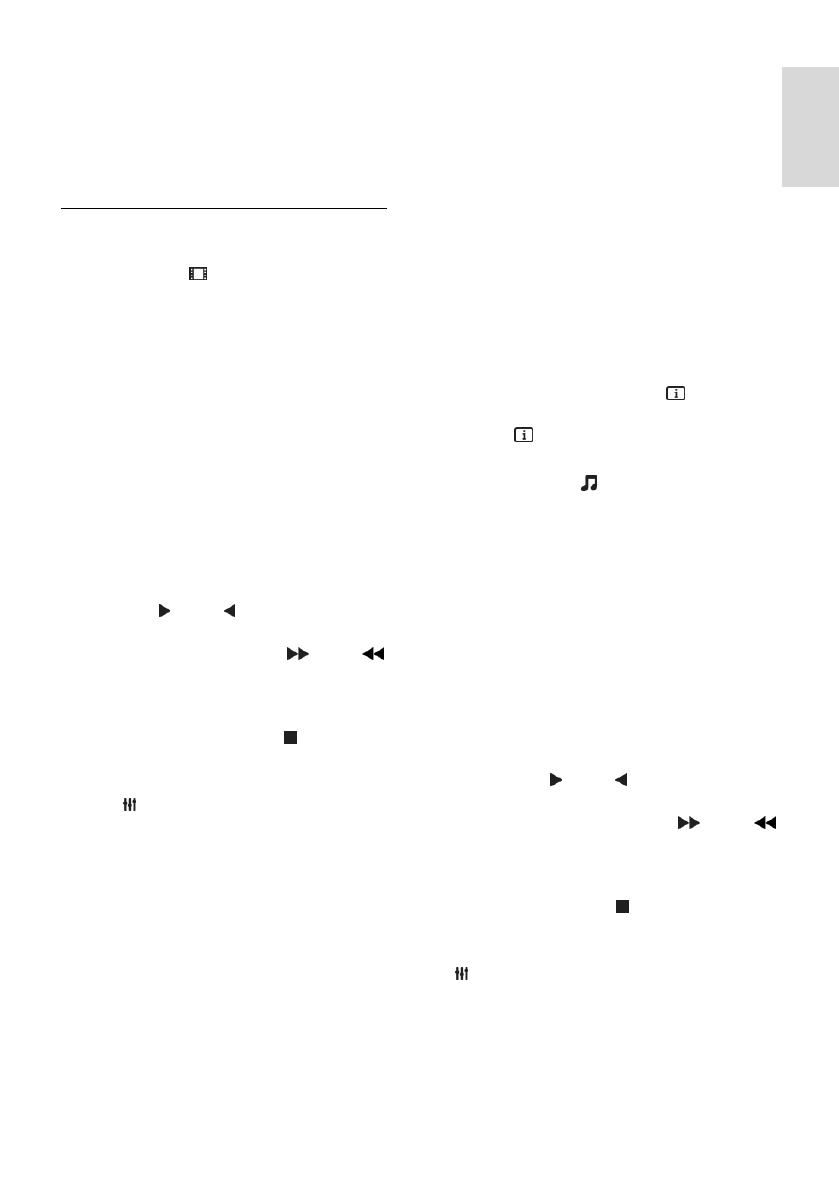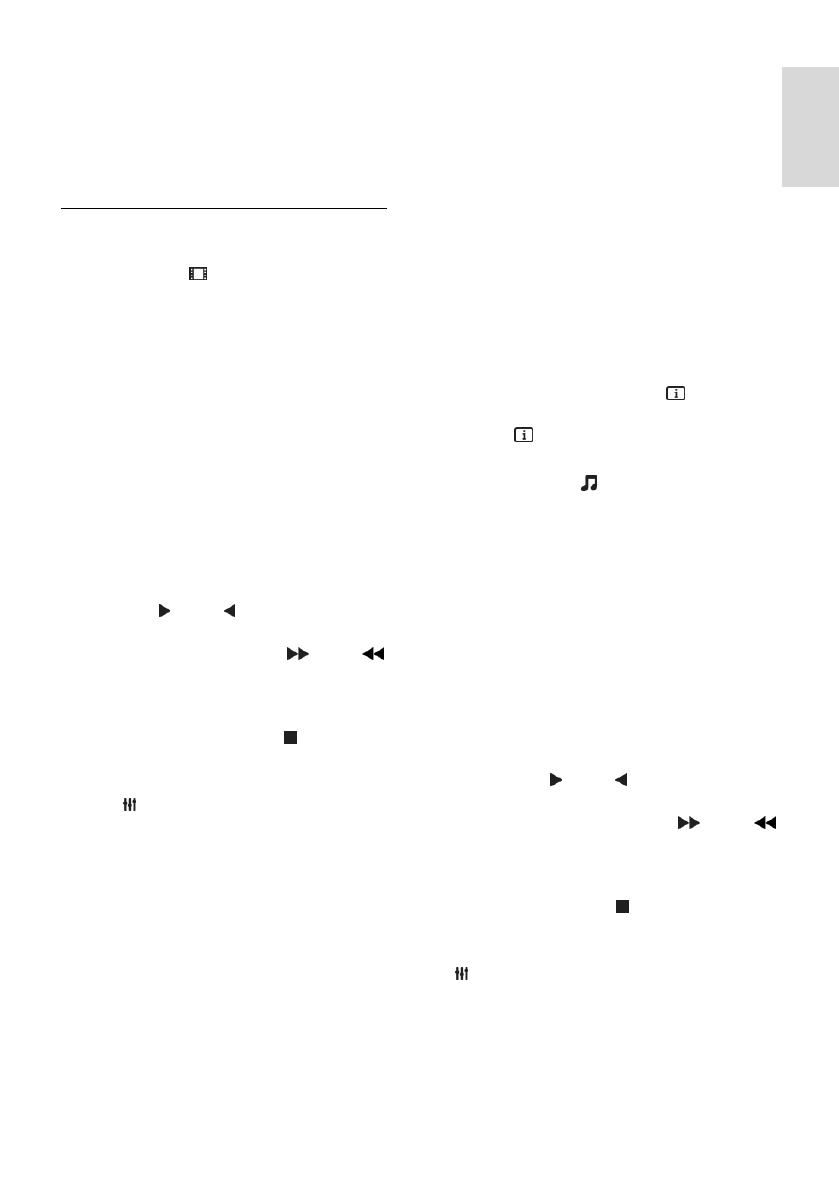
CS 19
Tipy:
Chcete-li soubory filtrovat podle typu,
vyberte horní panel.
Chcete-li procházet soubory podle
názvu, data nebo jiných polí, vyberte
možnost [Řadit].
Možnosti přehrávání
Sledování videa
1. Vyberte ikonu v horním panelu.
2. Vyberte videozáznam a poté stiskněte
tlačítko OK.
3. Volitelný krok: Chcete-li přehrát všechny
videozáznamy ve složce, vyberte některý
videozáznam a vyberte možnost [Přehrát
vše].
K dalšímu nebo předchozímu
videozáznamu přejdete stisknutím
tlačítka CH+, respektive CH-.
Chcete-li přehrávání videozáznamu
pozastavit, stiskněte tlačítko OK.
Přehrávání obnovíte dalším stisknutím
tlačítka OK.
Chcete-li přecházet dopředu nebo zpět
v intervalech po 10 sekundách, stiskněte
tlačítko nebo .
Chcete-li vyhledávat dopředu nebo
dozadu, stiskněte tlačítko nebo .
Přepínat mezi různými rychlostmi
můžete opakovaným stisknutím tlačítka.
Chcete-li přehrávání videozáznamu
zastavit, stiskněte tlačítko .
Možnosti videa
Během přehrávání videozáznamu stiskněte
tlačítko OPTIONS a poté stisknutím
tlačítka OK vyberte požadovanou možnost:
[Titulky]: Výběr dostupných nastavení
zobrazení titulků.
[Jazyk titulků]: Vyberte jazyk titulků
(pokud jsou k dispozici).
[Znaková sada]: Výběr správné znakové
sady pro zobrazení titulků.
[Jazyk zvuku]: Výběr jazyka zvuku.
[Opakovat]: Vyberte možnost
[Opakovat], chcete-li soubor
s videozáznamem přehrávat opakovaně,
nebo [Přehrát jednou], chcete-li
soubor s videozáznamem přehrát
jedenkrát.
[Mediální server]: Při přehrávání
obsahu z mediálního serveru můžete
zvolit jiný mediální server.
[Náhodné přehrávání zapnuto] /
[Náhodné přehrávání vypnuto]:
Aktivace nebo deaktivace přehrávání
souborů s videozáznamy v náhodném
pořadí.
[DivX® VOD]: Zobrazení kódů pro
registraci a zrušení registrace DivX pro
tento televizor.
Poznámka:
Informace o videozáznamu (například
o pořadí v seznamu, době trvání, názvu nebo
datu) zobrazíte výběrem videozáznamu a
následným stisknutím tlačítka INFO.
Chcete-li tyto informace skrýt, stiskněte
tlačítko INFO znovu.
Poslech hudby
1. Vyberte ikonu v horním panelu.
2. Vyberte skladbu a stiskněte tlačítko OK.
3. Volitelný krok: Chcete-li přehrát všechny
skladby ve složce, vyberte některou skladbu
a poté vyberte možnost [Přehrát vše].
K další nebo předchozí skladbě přejdete
stisknutím tlačítka CH+, respektive
CH-.
Chcete-li přehrávání skladby pozastavit,
stiskněte tlačítko OK.
Přehrávání obnovíte dalším stisknutím
tlačítka OK.
Chcete-li přecházet dopředu nebo zpět
v intervalech po 10 sekundách, stiskněte
tlačítko nebo .
Chcete-li vyhledávat dopředu nebo
dozadu, stiskněte tlačítko nebo .
Přepínat mezi různými rychlostmi
můžete opakovaným stisknutím tlačítka.
Chcete-li zastavit přehrávání hudby,
stiskněte tlačítko .
Možnosti přehrávání hudby
Během přehrávání hudby stiskněte tlačítko
OPTIONS a poté stisknutím tlačítka OK
vyberte požadovanou možnost:
[Opakovat]: Výběrem možnosti
[Opakovat] nastavíte opakované
přehrávání alba nebo skladby.
Vyberete-li možnost [Přehrát jednou],
skladba se přehraje jednou.